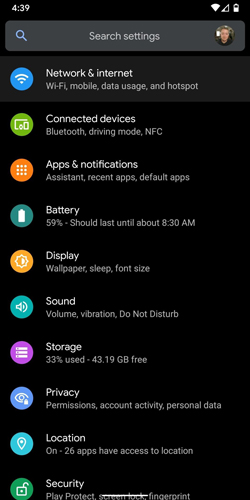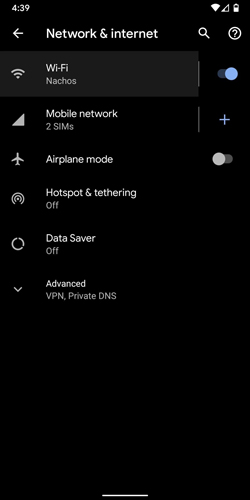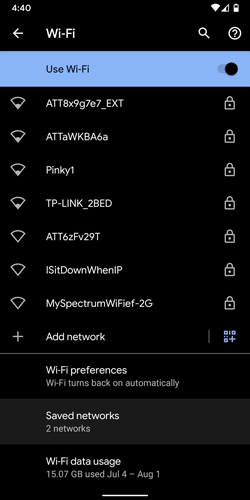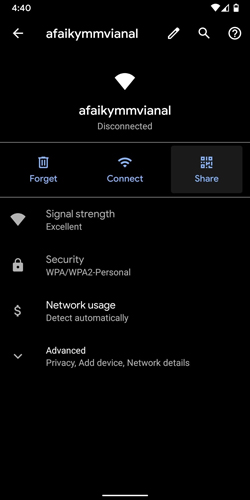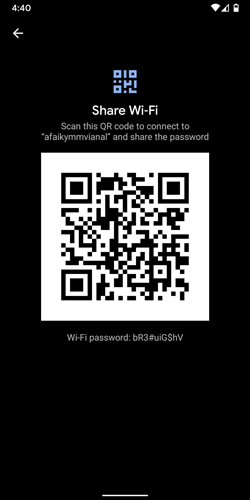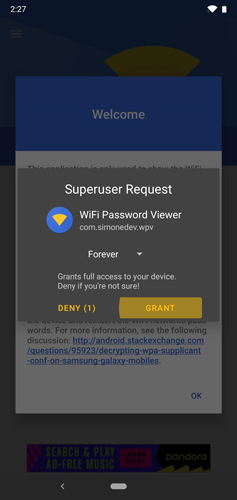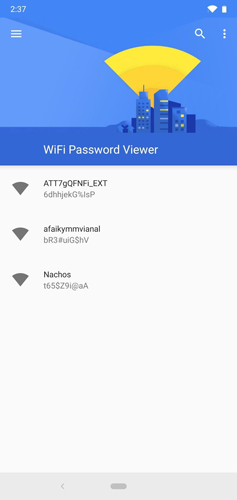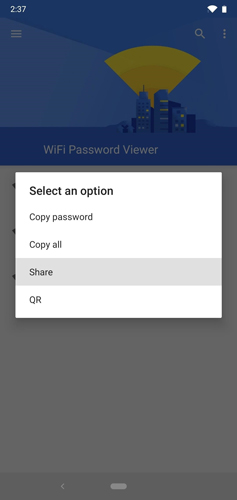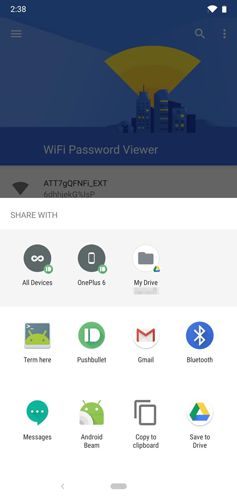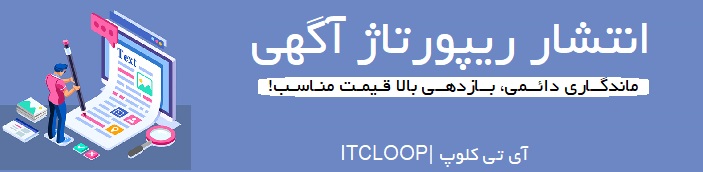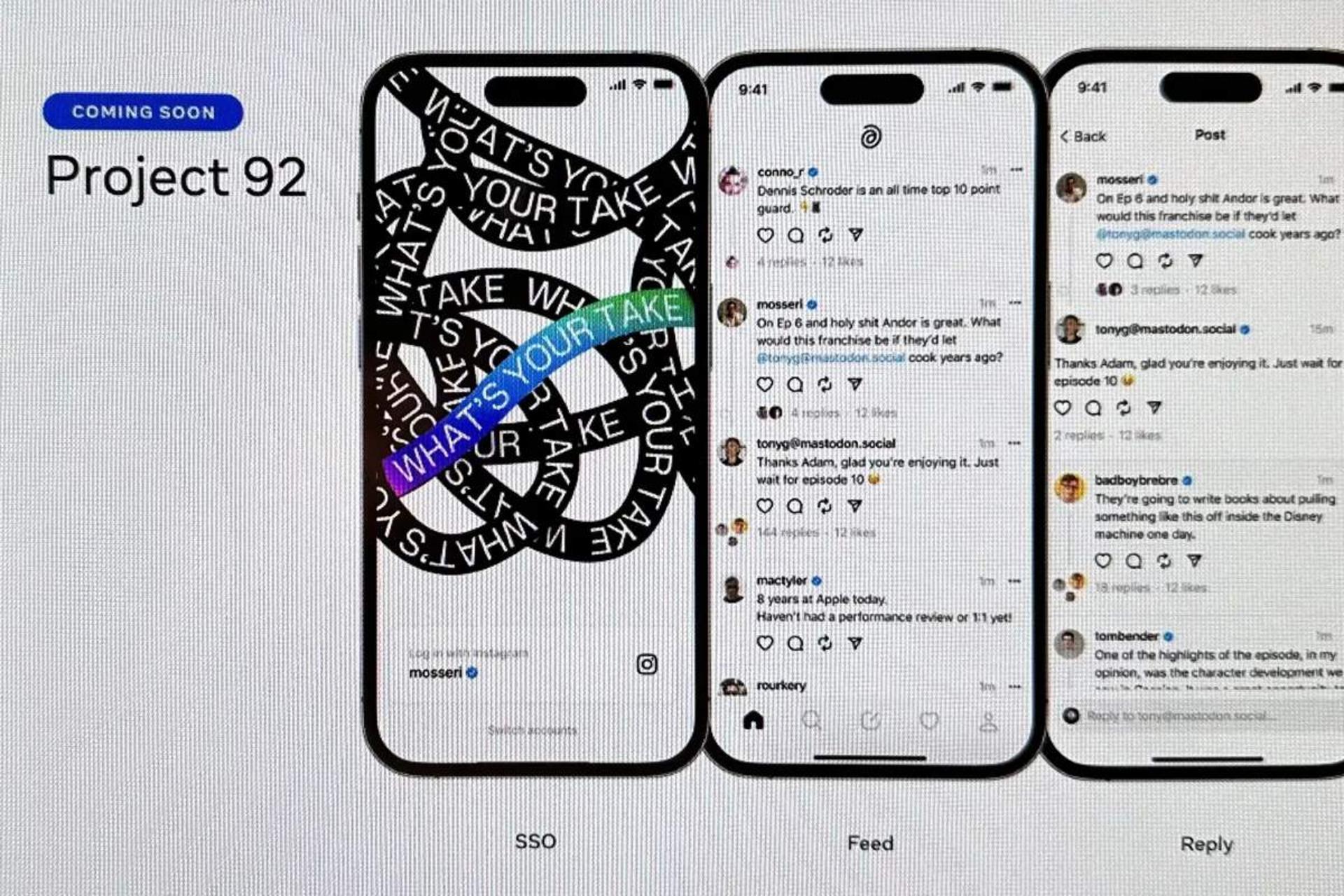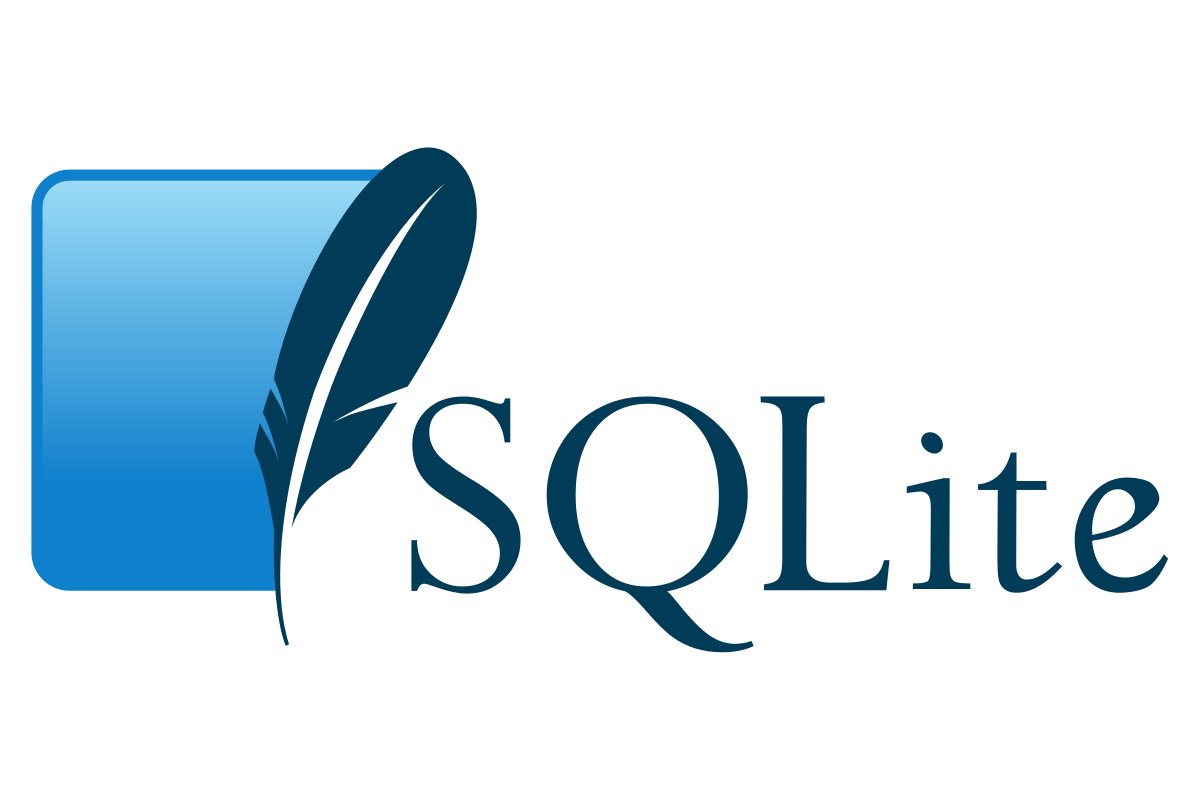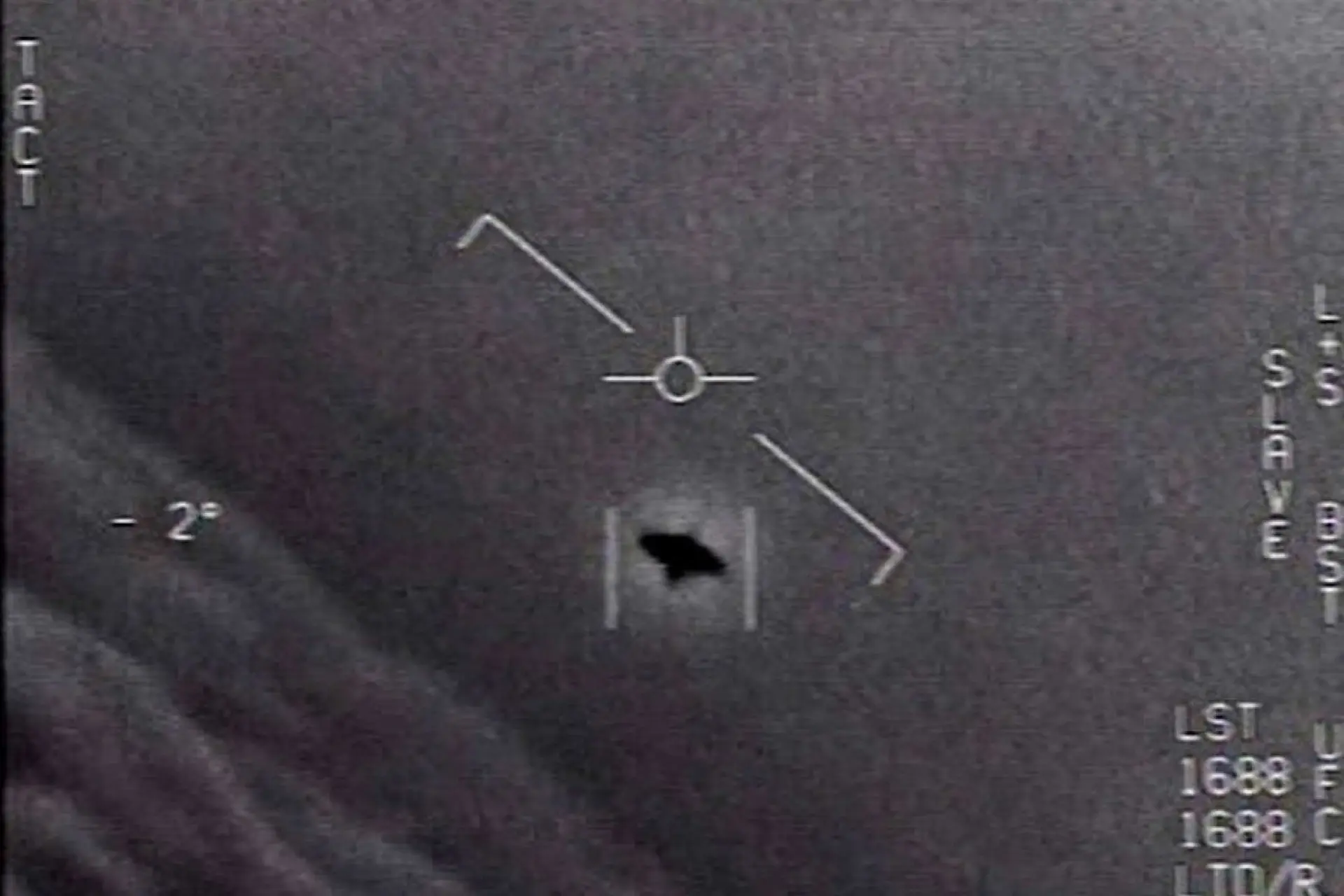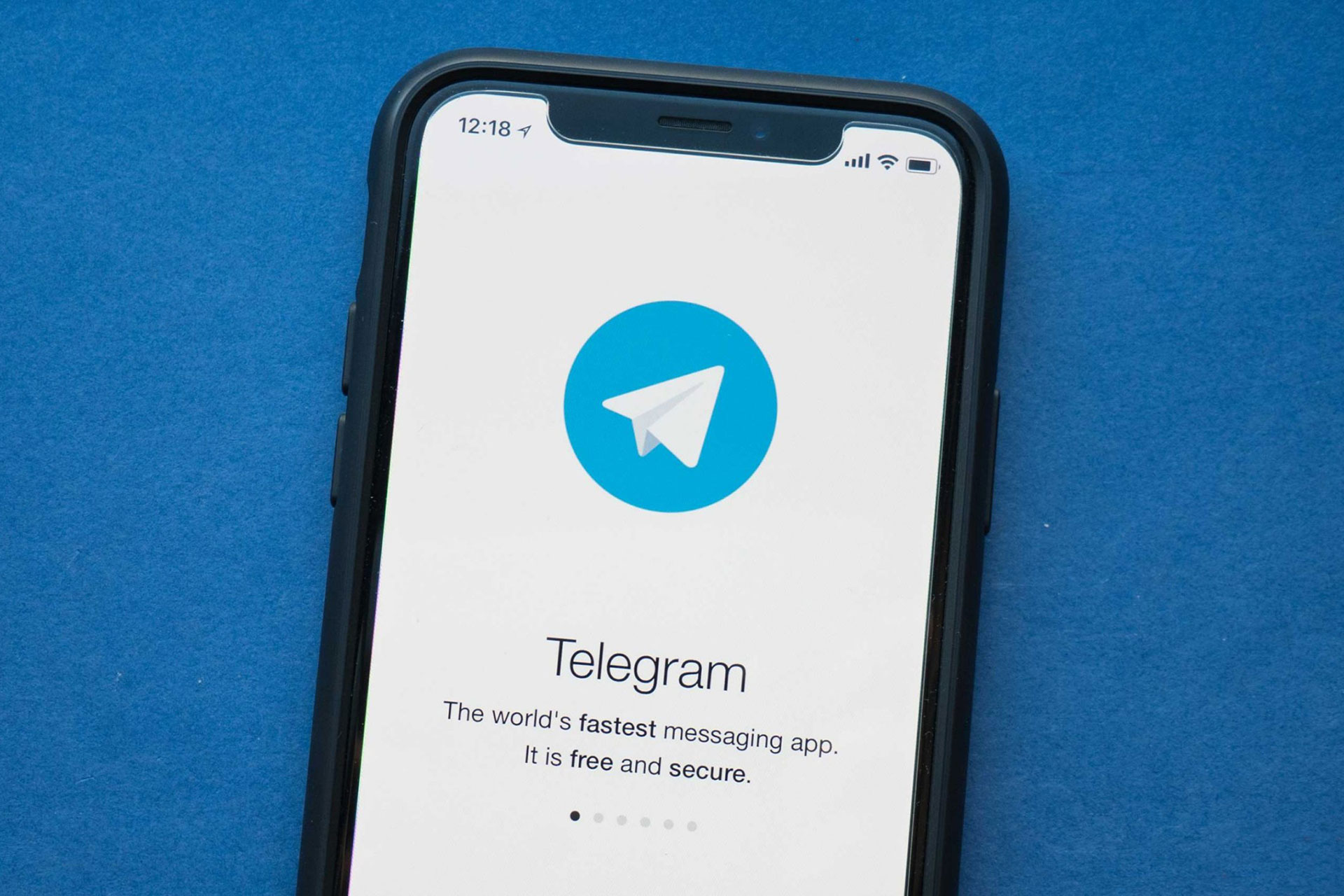- -
-
۶ اسفند ۱۳۹۹
آیا رمز وای فای منزلتان را فراموش کردهاید؟ اگر شما هم تحت تأثیر مقالههای امنیتی جو گیر شده و یک رمز با چندین عدد و حروف مختلف برای وایفای خود گذاشتهاید، پس تعجبی ندارد که وقتی دوستتان برای اتصال به شبکه از شما رمز را میخواهد فقط یک نگاه متعجب داشته باشید که به او بدهید. اما زیاد نگران نباشید چون اگر با ما همراه باشید ما چند راهکار به شما پیشنهاد میدهیم که بتواند مشکل شما را حل کند اما مراقب باشید که دفعه بعد رمزی بگذارید که خودتان بتوانید از آن استفاده کنید!
این مشکل برای کاربران تلفن همراه هم پیش میآید، بنابر این روش بازیابی رمز عبور در اندروید و iOS را نیز به شما آموزش میدهیم.
روش ویندوزی برای بازیابی رمز وای فای
این روش برای افرادی است که با سیستم ویندوزی خود به وای فای متصل شدهاند اما حالا رمز وای فایشان را به یاد نمیآورند. برای استفاده از این روش باید وای فای از پیش به سیستم عامل ویندوز متصل شده باشد.
بازیابی رمز وایفای در ویندوز 7 و 8
گام اول:در ابتدا روی آیکون آنتن وای فای راست کلیک کرده و روی گزینه Open Network and Sharing Center کلیک نمایید.
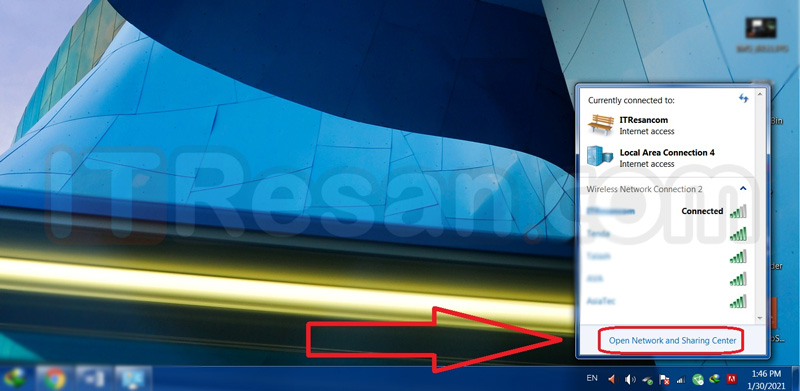
گام دوم: وقتی Network and Sharing باز شد، روی وای فای کانکشن کنونی خود کلیک کنید.
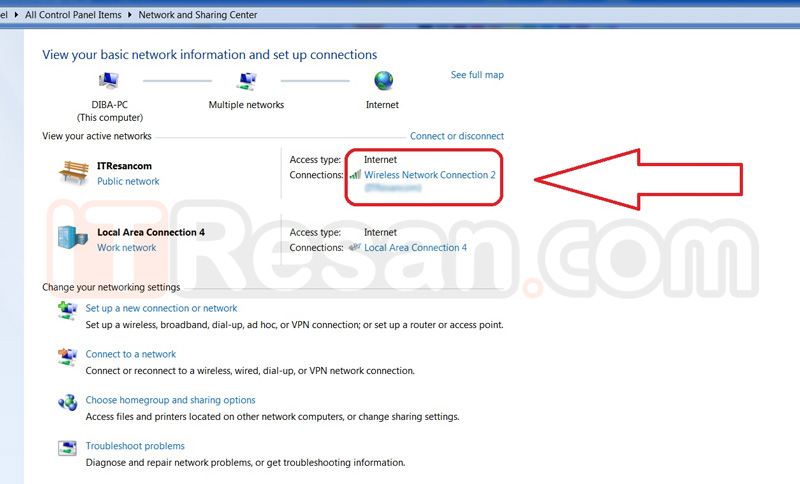
گام سوم: وقتی پنجره بعدی باز شد، Wireless Properties را انتخاب کنید.
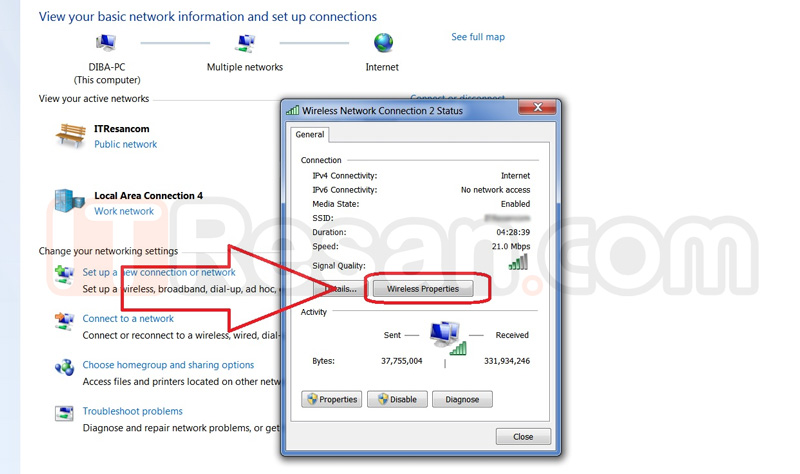
گام چهارم: در صفحه بعد دو تب مشاهده میشود، Connection و Security، در زبانه Security رمز خود را میبینید اما به صورت مخفی، برای نمایش آن تیک Show Characters را بزنید. تمام شد؛ حالا رمزتان را ببینید.
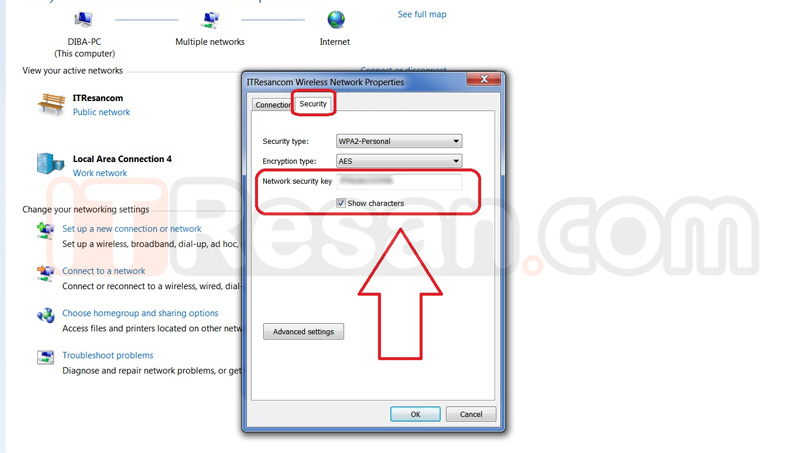
بازیابی رمز وایفای در ویندوز 10
گام اول:در ابتدا روی آیکون آنتن وای فای راست کلیک کرده و روی گزینه Network & Internet setting کلیک نمایید.
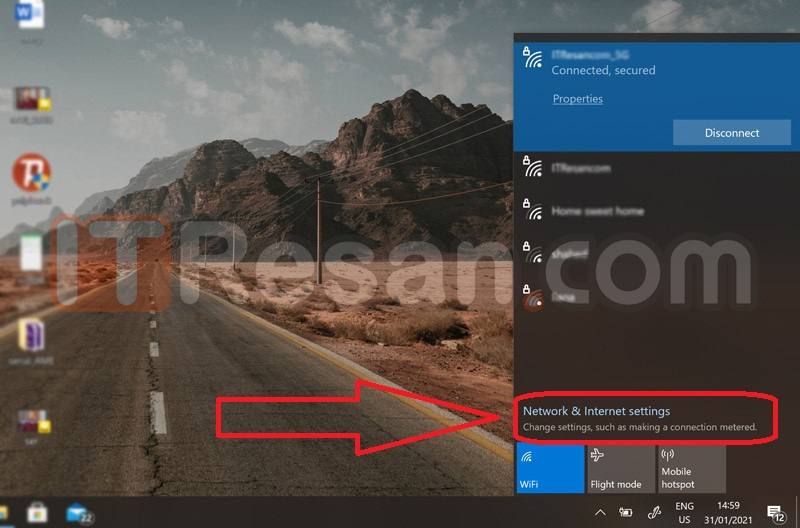
گام دوم: بر روی گزینه Network and Sharing Center کلیک کنید.
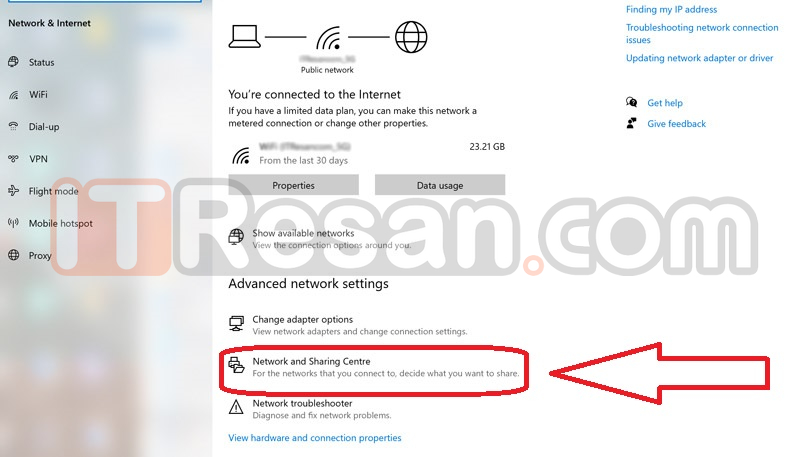
گام سوم: برروی نام کانکشن کنونی خود کلیک کنید.
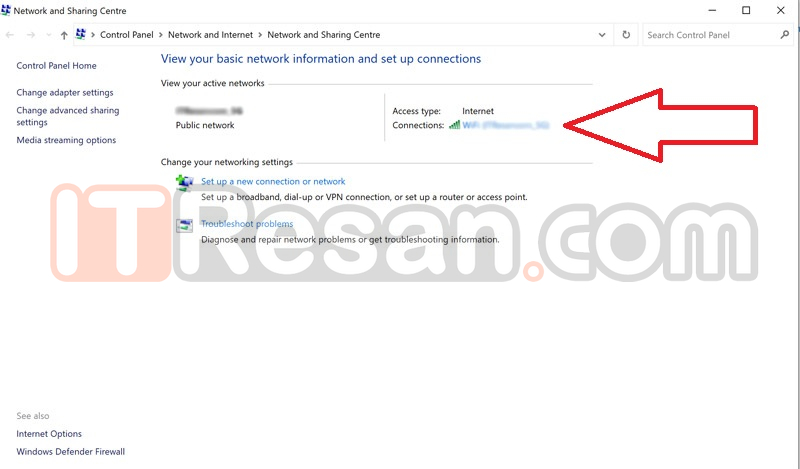
گام چهارم: وقتی پنجره بعدی باز شد، Wireless Properties را انتخاب کنید.
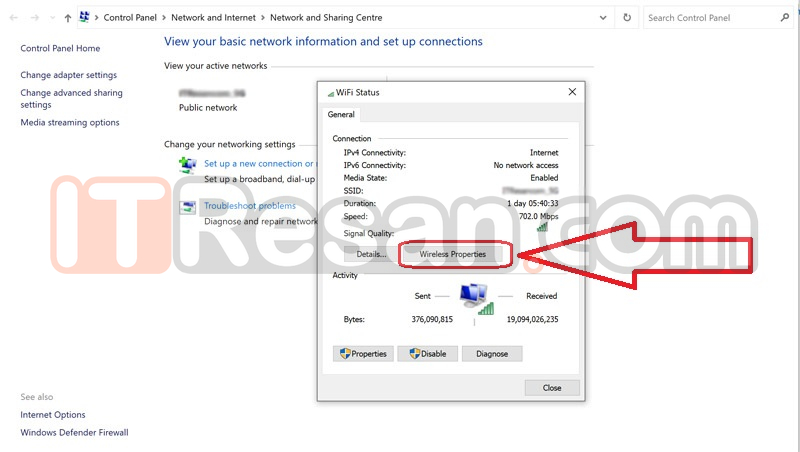
گام پنجم: :در صفحه بعد دو تب مشاهده میشود، Connection و Security، در زبانه Security رمز خود را میبینید اما به صورت مخفی، برای نمایش آن تیک Show Characters را بزنید. تمام شد؛ حالا رمزتان را ببینید.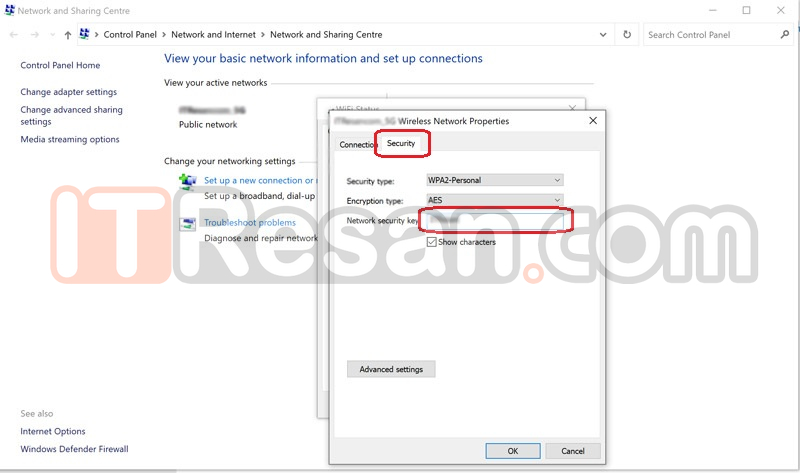
روش اندرویدی برای بازیابی رمز وایفای
اگر گوشی شما به سیستم عامل اندروید مجهز است، روش به دست آوردن رمز وای فای بر اساس ورژن اندروید متفاوت خواهد بود. در اندروید 10 این کار تسهیل شده و با مراجعه به تنظیمات میتوانید رمز وایفای را به دست بیاورید، اما برای اندروید 9 و پایینتر باید گوشی روت شده باشد.
اندروید 10
گام اول: همانطور که اعلام کردیم، برای اندروید 10 باید به منوی تنظیمات مراجعه کنید. در منوی تنظیمات گزینه Network & internet را انتخاب کنید.
گام دوم: گزینه وای فای را انتخاب کنید.
گام سوم: در این بخش به پایین صفحه رفته و گزینه Saved network را لمس کنید.
گام چهارم: در این قسمت وایفای مورد نظرتان را انتخاب کنید.
گام پنجم: در صفحه وای فای مورد نظر باید گزینه Share را انتخاب کنید.
گام ششم: در این بخش پس از وارد کردن پسورد گوشی خود میتوانید رمز وایفای را پایین QR کد مشاهده کنید.
اندروید 9 و پایینتر
اگر اندروید 9 یا پایینتر بر روی گوشی شما وصل است باید گوشی خود را روت کنید، تنها در این حالت میتوان پسورد رمز وایفایهای وصل شده به گوشی را پیدا کرد. برای روت گوشی میتوانید از برنامه install Magisk for root استفاده کنید. پس از روت کردن گوشی باید برنامه WiFi Password Viewer را نصب کنید، این برنامه به صورت رایگان در گوگل پلی قابل دانلود است. پس از نصب این برنامه، آن را اجرا کنید.
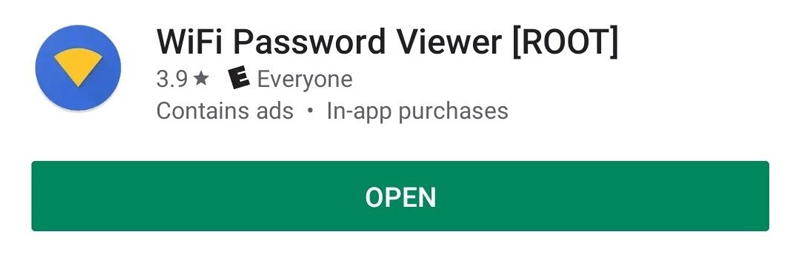
گام اول: هنگام اجرای برنامه پیامی به نمایش درخواهد آمد تا از شما اجازه دسترسی به اطلاعات وایفای متصل شده را دریافت کند. در این بخش گزینه Grant را لمس کنید.
گام دوم: در مرحله بعد لیست تمام اتصالات وای فای خود را مشاهده میکنید، اطلاعات هرکدام را که خواستید، نامش را لمس کنید.
گام سوم: در این بخش پیامی به نمایش در میآید که اجازه کپی کردن پسورد را به شما میدهد، گزینه Copy Password را بزنید، حال پسورد در کلیپبورد ذخیره شده، در یک برنامه متنی مانند پیامک، پسورد را Pase کنید، با این کار میتوانید پسورد را مشاهده کنید.
گام چهارم: همچنین میتوانید در صفحه به نمایش در آمده گزینه Share را نیز انتخاب کرده و سپس یکی از برنامههای متنی در گوشی را خود را برگزینید، با این کار میتوانید پسورد را در برنامه انتخاب شده ببینید.
روش آیفونی برای بازیابی رمز وایفای
به دلیل امنیت بالا سیستم عامل iOS، پیدا کردن پسورد وایفای در گوشیهای آیفون کمی سختتر است، اگر گوشی آیفون دارید باید آیپی روتر خود را به دست آورده و در حالی که به وایفای همان روتر وصل هستید، به تنظیمات روتر رفته و پسور وایفای را به دست بیاورید.
گام اول: به قسمت ننظیمات رفته و گزینه Wifi را انتخاب کنید. در این بخش علامت Information در مقابل وایفای مورد نظر را لمس کنید تا اطلاعات آن به نمایش در بیاید.
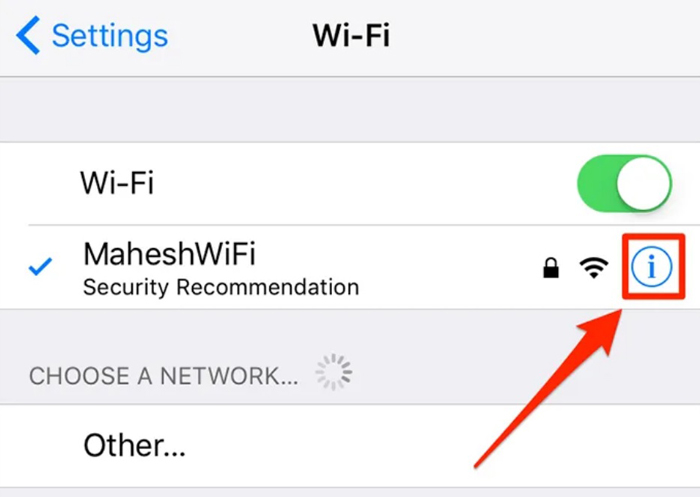
گام دوم: در این بخش در قسمت روتر میتواندی آیپی روتر را ببینید. بر روی آیپی لمس کنید تا آدرس آن کپی شود.
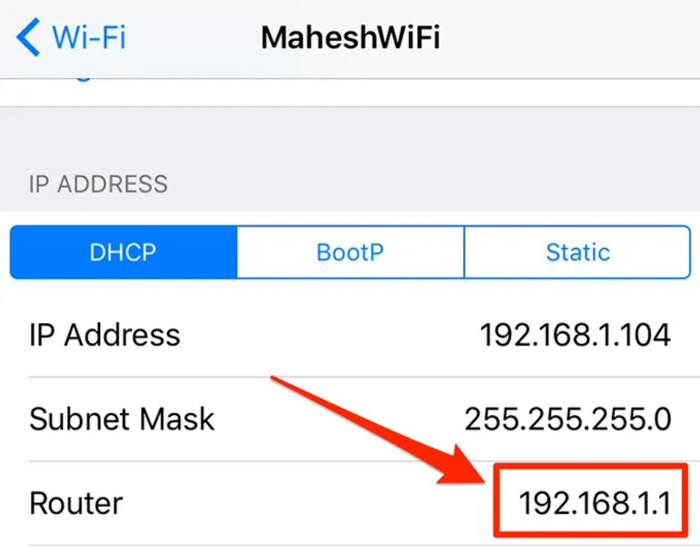
گام سوم: به مرورگر سافاری رفته و آدرس آیپی روتر را در آنجا Pase کرده و گزینه سرچ را بزنید.
گام چهارم: در این قسمت باید یوزرنیم و پسورد روتر خود را وارد کنید، اگر از قبل یوزرنیم و پسورد روتر را تغییر ندادهاید کلمه admin را در هر دو کادر تایپ کرده و وارد تنظیمات روتر شوید.
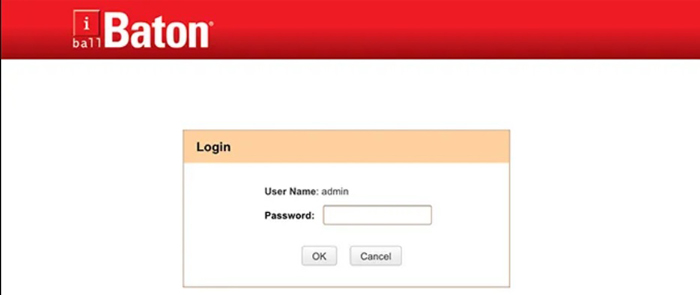
گام پنجم: صفحه تنظیمات مودم بسته به نوع روتر و برند آن متفاوت است. اما به طور کلی با پیدا کردن گزینهای مانند Wireless Security یا Security میتوانید به قسمت پسورد اینترنت رفته و رمز وایفای را به دست بیاورید.
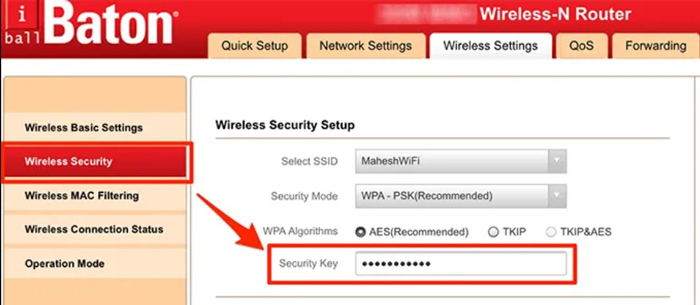
اشتراک گذاری با دوستان